User manual
Table Of Contents
- Innehåll
- HP Deskjet F735 All‑in‑One Hjälp
- HP All‑in‑One översikt
- Söka mer information
- Hur gör jag?
- Anslutningsinformation
- Fylla på original och papper
- Skriva ut från datorn
- Skriva ut från ett program
- Göra HP All‑in‑One till standardskrivare
- Ändra inställningarna för den aktuella utskriften
- Ändra standardinställningarna för utskrift
- Kortkommandon för utskrifter
- Specialutskrifter
- Skriva ut en ramlös bild
- Skriva ut ett foto på vanligt papper
- Skriva ut ett foto på fotopapper
- Skriva ut med maximal dpi
- Skriva ut på båda sidor av papperet
- Skriva ut ett flersidigt dokument som ett häfte
- Skriv ut flera sidor på ett ark
- Skriva ut ett flersidigt dokument i omvänd ordning
- Spegelvända en bild för transfertryck
- Skriva ut på OH-film
- Skriva ut en grupp adresser på etiketter och kuvert
- Skriva ut en affisch
- Skriva ut en webbsida
- Stoppa ett utskriftsjobb
- Fortsätta en utskrift
- Använda kopieringsfunktionerna
- Använda skanningsfunktionerna
- Underhålla HP All‑in‑One
- Rengöra HP All‑in‑One
- Skriva ut en självtestrapport
- Använda bläckpatroner
- Handla bläcktillbehör
- Felsökning
- Visa Viktigt-filen
- Installationsfelsökning
- Papperstrassel
- Felsökning av bläckpatronerna
- Felsökning av utskriftskvaliteten
- Felaktiga, oexakta eller blödande färger
- Bläcket fyller inte fullständigt i texten eller bilderna
- Utskriften har ett horisontellt fält nära sidans underkant på en ramlös (utfallande) utskrift
- Utskrifterna har horisonella strimmor eller linjer
- Utskrifterna är bleka eller har svaga färger
- Utskrifterna blir suddiga eller oskarpa
- Utskrifterna är sneda eller skeva
- Bläckstrimmor på baksidan av papperet
- Papperet matas inte in från inmatningsfacket
- Textens kanter är hackiga
- Felsökning ‐ utskrift
- Felsökning ‐ kopiering
- Felsökning ‐ skanning
- Fel
- HP:s garanti och support
- Teknisk information
- Index
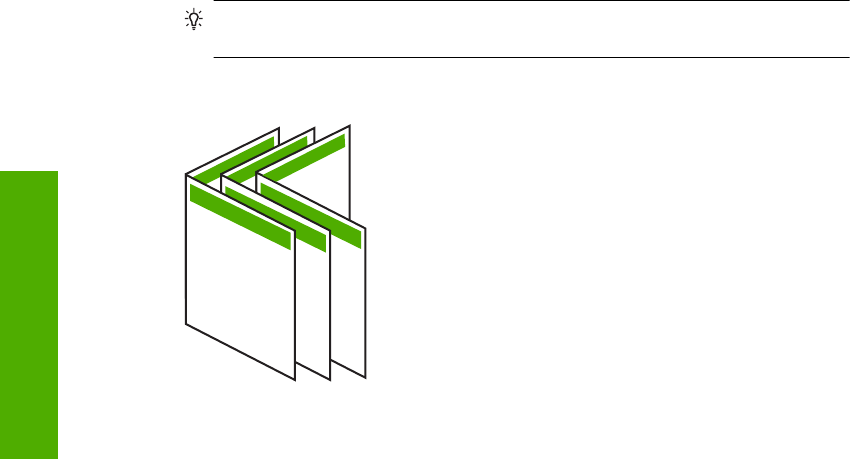
Så här skriver du ut ett flersidigt dokument som ett häfte
1. Lägg papper i inmatningsfacket.
Papperet måste vara tillräckligt tjockt för att bilderna inte ska synas igenom papperet.
2. Klicka på Skriv ut på menyn Arkiv i programmet.
3. Se till att produkten är den valda skrivaren.
4. Klicka på knappen som öppnar dialogrutan Egenskaper.
Beroende på vilket program du använder kan denna knapp heta Egenskaper,
Alternativ, Skrivarinställningar, Skrivare eller Inställningar.
5. Klicka på fliken Funktioner.
6. I området med alternativ för pappersbesparing väljer du Manuellt i listan
Dubbelsidig utskrift.
7. Välj bindningskant i listan Layout för häfte.
• Om texten ska läsas från vänster till höger klickar du på Vänster kantbindning.
• Om texten ska läsas från höger till vänster klickar du på Höger kantbindning.
Rutan Sidor per ark är automatiskt inställd på två sidor per ark.
8. Klicka på OK och sedan på Skriv ut eller OK i dialogrutan Skriv ut.
Utskriften på enheten startar.
En dialogruta med instruktioner visas på skärmen när det är dags att bearbeta den
andra sidan i utskriften. Klicka inte på Fortsätt i dialogrutan förrän du har lagt i papper
enligt följande anvisningar.
9. När enheten har slutat skriva ut väntar du några sekunder innan du tar bort de
utskrivna sidorna från utmatningsfacket.
Om du tar bort papper innan dokumentet har skrivits ut helt och hållet, kan sidorna
hamna i fel ordning.
10. Följ anvisningarna på skärmen för hur du lägger i papper för utskrift på den andra
sidan. Klicka sedan på Fortsätt.
11. När hela dokumentet har skrivits ut viker du pappersbunten på mitten så att den första
sidan ligger överst. Häfta sedan längs vikningen.
Tips Resultatet blir bäst om du använder en häftapparat med lång arm som når
ända in till ryggen av häftet.
Bild 7-1 Bindning i vänsterkant för text som ska läsas från vänster till höger
135
7911
Kapitel 7
44 Skriva ut från datorn
Skriva ut










